
Pengecasan Bateri Dioptimumkan bertujuan untuk memanjangkan jangka hayat bateri Apple Watch. Didayakan secara lalai, ciri ini mengenali tabiat pengecasan anda dan dengan itu melambatkan kelajuan pengecasan selepas 80% untuk meminimumkan tekanan pada bateri.

Walau bagaimanapun, jika anda memiliki Apple Watch Series 10 yang boleh mengecas sehingga 80% dalam masa 30 minit sahaja, menunggu 20% selebihnya kadangkala terasa seperti seumur hidup. Perkara yang baik ialah Apple membenarkan anda melumpuhkan ciri ini. Jadi, mari kita lihat cara anda boleh mematikan Pengecasan Bateri Dioptimumkan pada Apple Watch.
Apakah Pengecasan Bateri Dioptimumkan pada Apple Watch?
Dengan keluaran watchOS 7, Apple memperkenalkan Pengecasan Bateri Dioptimumkan, satu ciri yang memfokuskan pada memanjangkan jangka hayat bateri Apple Watch. Walau bagaimanapun, untuk peranti yang lebih baharu seperti Apple Watch Series 10 dan Apple Watch Ultra 2 atau lebih baru, istilah tersebut telah dikemas kini. Model ini sebaliknya menggunakan istilah Had Pengecasan Dioptimumkan.
Ciri ini memerlukan bantuan algoritma pembelajaran mesin pintar untuk mempelajari dan menganalisis tabiat pengecasan pengguna. Corak ini membantu Apple Watch memperlahankan kadar pengecasan atau mengehadkannya kepada 80%. Anda akan perasan bahawa dalam tempoh ini, peratusan pengecasan akan berayun antara 75 dan 80.
Pada dasarnya, ia seperti memberi rehat mini bateri Apple Watch anda daripada pendikit penuh untuk memelihara kesihatannya dan memanjangkan hayatnya.
Nota: Jika anda baru-baru ini mengemas kini Apple Watch anda kepada watchOS 7 dan lebih baru, maka peranti mungkin mengambil sedikit masa untuk membiasakan diri dengan Pengecasan Bateri Dioptimumkan. Sehingga ia mengetahui corak pengecasan anda dengan berkesan, Jam Tangan anda akan mengecas maksimum.
Sekiranya anda mematikan pengecasan bateri yang dioptimumkan?
Dengan mendayakan Pengecasan Bateri Dioptimumkan mengurangkan haus pada bateri anda dan meningkatkan prestasinya dari semasa ke semasa.
Walau bagaimanapun, terdapat senario di mana anda boleh mempertimbangkan untuk mematikannya.
- Perjalanan yang kerap: Pengecasan Bateri Dioptimumkan bergantung pada pembelajaran rutin dan lokasi anda. Perjalanan yang kerap mengganggu pembelajaran ini, yang berpotensi mengurangkan keberkesanannya.
- Memerlukan caj 100%: Jika anda seorang pengguna berkuasa, maka anda mungkin mahu Jam tangan anda mempunyai cas penuh untuk membantu anda melalui hari itu. Jadi, melumpuhkan Pengecasan Bateri Dioptimumkan mungkin lebih sesuai untuk anda.
Sebelum melumpuhkan ciri, saya ingin anda mempertimbangkan satu lagi pilihan yang dipanggil Caj ke Penuh Sekarang. Biar saya beritahu anda mengapa. Jika anda ingin mengecas bateri anda kepada 100% hanya pada beberapa keadaan yang jarang berlaku, anda boleh melakukannya tanpa melumpuhkan ciri Pengecasan Bateri Dioptimumkan.
Sebaliknya, selepas menyambungkan Jam Tangan kepada pengecas magnetnya, cuma pilih Caj ke Penuh Sekarang. Ini memastikan peranti anda dibenarkan untuk dicas sepenuhnya semasa sesi pengecasan khusus itu. Di bawah, saya telah menyebut langkah-langkah untuk perkara yang sama.
Cas Apple Watch anda pada kapasiti penuh
- Hanya sambungkan Apple Watch kepada pengecasnya.
- Ketik logo pengecasan kecil pada skrin.
Ia mungkin hijau atau kuning berdasarkan peratusan caj untuk jam tangan anda. - Ketik Cincin Caj.
- Pilih Caj hingga Penuh Sekarang.
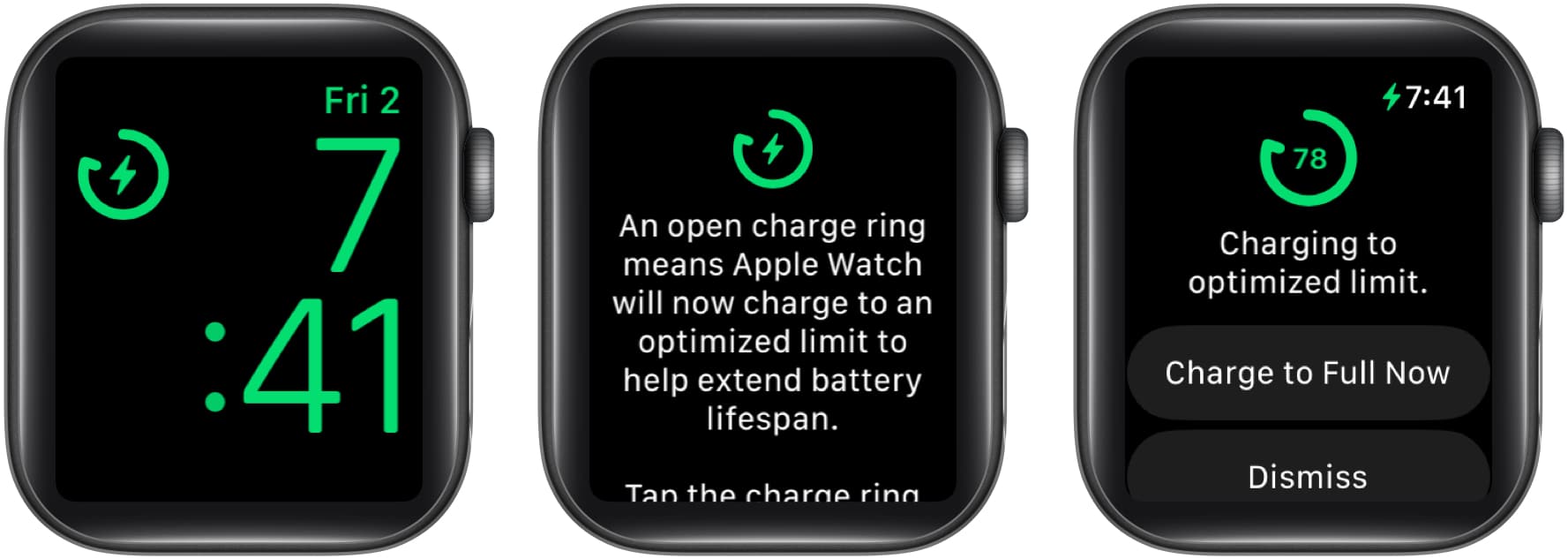
Pilihan Caj kepada Penuh Sekarang memaksa anda untuk memilihnya setiap kali anda berhasrat untuk melakukan pengecasan penuh. Masa pengecasan untuk Apple Watches boleh berbeza-beza bergantung pada model Apple Watch dan kaedah pengecasan.
Jika anda ingin mengelakkan langkah ini, dan biarkan Apple Watch anda mengecas pada kapasiti penuh sentiasa, maka anda perlu melumpuhkan Pengecasan Bateri Dioptimumkan.
Bagaimana untuk mematikan Pengecasan Bateri Dioptimumkan pada Apple Watch
- Akses apl Tetapan pada Apple Watch anda.
- Ketik menu Bateri.
- Pilih pilihan Kesihatan Bateri.
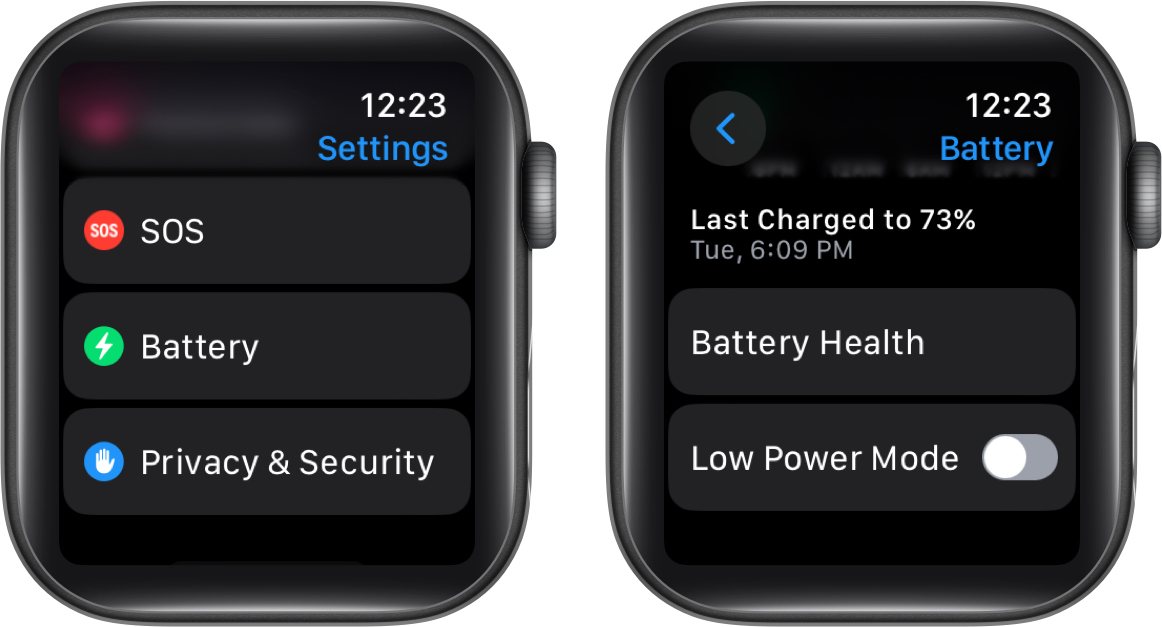
- Akhir sekali, matikan Pengecasan Bateri Dioptimumkan.
- Pengguna Apple Watch Siri 9 dan Apple Watch Ultra perlu melumpuhkan Had Pengecasan Dioptimumkan di bawah Pengecasan Bateri Dioptimumkan.
- Sekarang, untuk melumpuhkan sepenuhnya ciri, ketik Matikan.
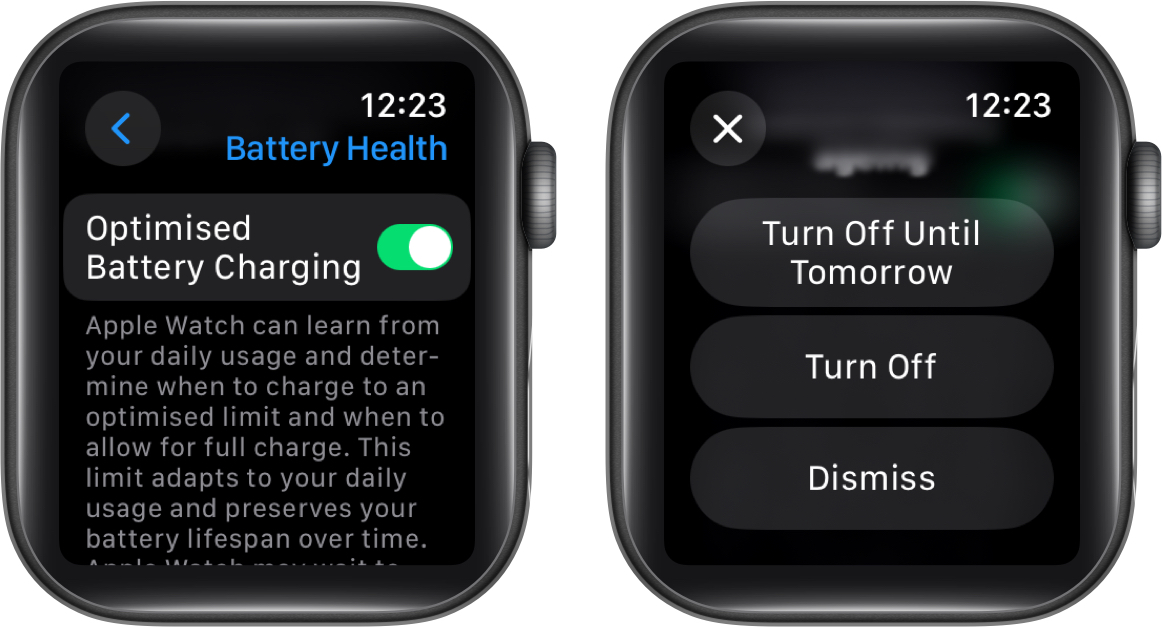
Sekiranya anda rasa ingin menghidupkan semula ciri, cuma ikut langkah 1-3 yang dibincangkan di atas dan togol pada Pengecasan Bateri Dioptimumkan.
Bagaimana untuk menyemak kesihatan bateri dalam Apple Watch
Sekarang, memandangkan keseluruhan proses ini bertujuan untuk mengekalkan kesihatan bateri dan meningkatkan hayat bateri, mengapa tidak melihat prestasi bateri Apple Watch anda sekarang?
Semasa anda menatal ke bawah menu Kesihatan Bateri, anda akan melihat Kapasiti Maksimum bateri Apple Watch anda diterangkan.
Kapasiti Maksimum dalam Kesihatan Bateri menunjukkan jumlah jus yang boleh disimpan oleh Apple Watch anda berbanding semasa ia masih baharu. 80% atau lebih tinggi secara amnya dianggap baik.
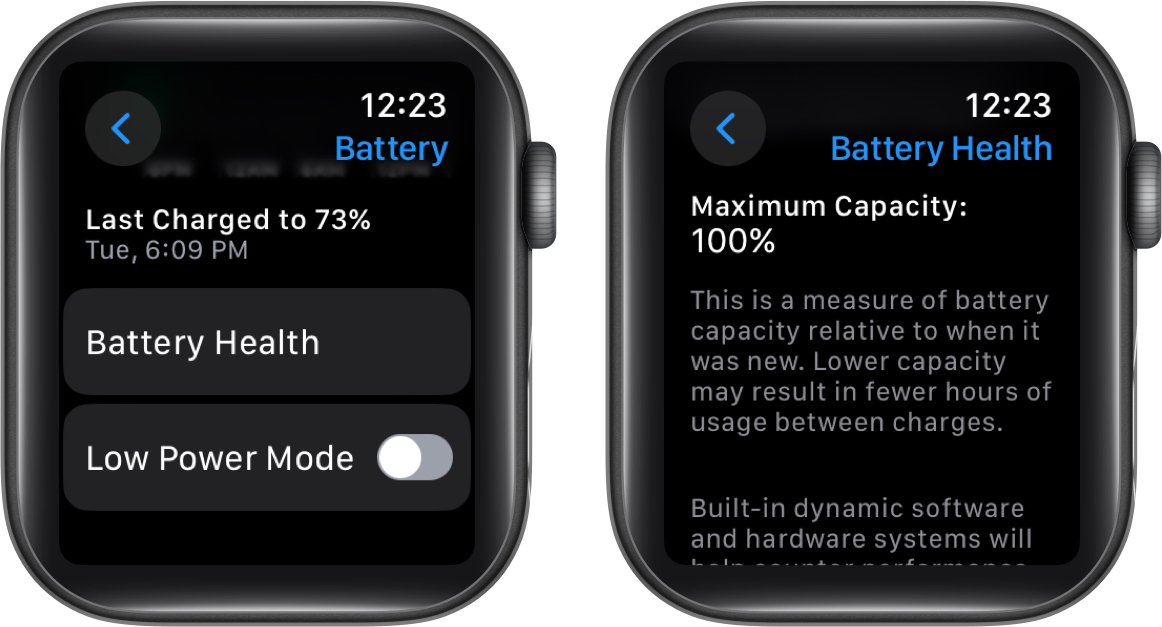
Sistem perisian dan perkakasan dinamik terbina dalam akan membantu mengatasi kesan prestasi yang mungkin dapat dilihat apabila bateri jam tangan anda semakin tua secara kimia. Berikut ialah pandangan terperinci kami tentang menyemak hayat bateri Apple Watch.
Cara mengaktifkan Pengecasan Dioptimumkan di lokasi tertentu
Ciri ini direka bentuk dengan bijak untuk mengaktifkan di lokasi biasa di mana anda mungkin menghabiskan sebahagian besar masa anda. Ia boleh sama ada di rumah atau pejabat anda.
Ia tidak akan menghalang anda daripada mengecas jam tangan anda kepada 100% sekiranya anda berada di lokasi yang berbeza. Contohnya, semasa anda melancong.
Jadi, untuk membiasakan Apple Watch anda dengan idea ini dan menggunakan Pengecasan Dioptimumkan, anda mesti memberikan kebenaran tertentu dan mendayakan tetapan lokasi berikut dalam apl Tetapan Apple Watch.
- Privasi & Keselamatan > Perkhidmatan Lokasi > Perkhidmatan Lokasi
- Privasi & Keselamatan > Perkhidmatan Lokasi > Perkhidmatan Sistem > Penyesuaian Sistem
- Privasi & Keselamatan > Perkhidmatan Lokasi > Perkhidmatan Sistem > Lokasi Penting > Lokasi Penting
Selepas anda menyediakan kebenaran ini untuk Apple Watch anda, anda tidak perlu mengurus ciri Pengecasan Dioptimumkan secara manual. Jam Tangan akan menjaga ciri ini dengan bijak apabila anda berada di lokasi yang tidak dikenali.
Kemudahan satu paip!
Walaupun ciri Pengecasan Bateri Dioptimumkan direka untuk memanjangkan hayat bateri Apple Watch anda, anda boleh melumpuhkannya pada bila-bila masa yang anda suka. Walau apa pun, ingat bahawa tanpa tetapan ini didayakan, bateri Apple Watch anda mungkin terjejas dalam jangka masa panjang. Jadi, pertimbangkan kebaikan dan keburukan mematikannya sebelum membuat langkah anda.
Terima kasih kerana membaca. Jika anda mempunyai apa-apa, jangan teragak-agak untuk memberikan pendapat anda di bahagian komen di bawah.
Soalan Lazim
Saya cadangkan anda mengelak daripada meninggalkan Apple Watch anda untuk tempoh yang lama, seperti semalaman. Ia boleh menyebabkan kemerosotan bateri dari semasa ke semasa. Dalam sesetengah kes, ini telah mengakibatkan letupan dalam Apple Watch.
Ya, Apple Watch berhenti mengecas secara automatik apabila ia mencapai bateri 100%. Walau bagaimanapun, amalan ini boleh membahayakan bateri Apple Watch anda dengan teruk.
Baca lebih lanjut:
- Bagaimana untuk mematikan Pengecasan Bateri Dioptimumkan pada iPhone
- Bagaimana untuk menyemak peratusan bateri iPhone pada Apple Watch
- Ciri kesihatan Apple Watch terbaik untuk meningkatkan kesejahteraan anda
- Cara menggunakan AssistiveTouch pada Apple Watch